Все способы:
- Работа с переменными окружения в Linux
- Конфигурационные файлы для пользовательских и системных переменных
- Просмотр списка системных переменных окружения
- Список основных системных и пользовательских переменных окружения
- Запуск команд с указанием нового значения переменной окружения
- Установка и удаление локальных переменных окружения
- Добавление и удаление пользовательских переменных
- Создание и удаление системных переменных окружения
- Вопросы и ответы: 2
Переменными окружения в операционных системах на базе ядра Linux называются те переменные, которые содержат текстовую информацию, используемую другими программами во время запуска. Обычно они включают общие системные параметры как графической, так и командной оболочки, данные о настройках пользователя, расположении определенных файлов и многое другое. Значения таких переменных указываются, например, цифрами, символами, путями к директориям или файлам. Благодаря этому множество приложений быстро получают доступ к определенным настройкам, а также появляется возможность для пользователя изменять или создавать новые опции.
Работа с переменными окружения в Linux
В рамках этой статьи мы бы хотели затронуть основную и самую полезную информацию, которая относится к переменным окружения. Кроме всего, мы продемонстрируем способы их просмотра, изменения, создания и удаления. Знакомство с главными опциями поможет начинающим пользователям сориентироваться в управлении подобными инструментами и разобраться с их значением в дистрибутивах ОС. Перед началом разбора самых важных параметров хотелось бы рассказать о разделении их на классы. Такое группирование определяется следующим образом:
- Системные переменные. Эти опции загружаются сразу же при старте операционной системы, хранятся в определенных конфигурационных файлах (речь о них будет идти ниже), а также доступны для всех пользователей и всей ОС в целом. Обычно такие параметры считаются самыми главными и часто используемыми во время старта самых различных приложений.
- Пользовательские переменные. Каждый пользователь имеет свою домашнюю директорию, где хранятся все важные объекты, к их числу относятся и конфигурационные файлы пользовательских переменных. Из их названия уже понятно, что применяются они под конкретного юзера в то время, когда он авторизован через локальный «Терминал». Действуют они и при удаленном соединении.
- Локальные переменные. Существуют параметры, применяемые только в рамках одной сессии. При ее завершении они будут навсегда удалены и для повторного старта все придется создавать вручную. Они не сохраняются в отдельных файлах, а создаются, редактируются и удаляются при помощи соответствующих консольных команд.
Конфигурационные файлы для пользовательских и системных переменных
Как вы уже знаете из описания выше, два из трех классов переменных Linux хранятся в отдельных файлах, где собраны общие конфигурации и дополнительные параметры. Каждый такой объект загружается только при подходящих условиях и используется для разных целей. Отдельно бы хотелось выделить такие элементы:
| Конфигурационные файлы | Описание |
|---|---|
| /ETC/PROFILE | Один из системных файлов. Доступен для всех пользователей и всей системы даже при удаленном входе. Единственное ограничение для него — параметры не принимаются при открытии стандартного «Терминала», то есть в этом расположении никакие значения из этой конфигурации работать не будут |
| /ETC/ENVIRONMENT | Более широкий аналог предыдущей конфигурации. Он функционирует на системном уровне, имеет те же опции, что и предыдущий файл, но теперь без каких-либо ограничений даже при удаленном подключении |
| /ETC/BASH.BASHRC | Файл только для локального использования, при удаленной сессии или соединении через интернет функционировать он не будет. Выполняется для каждого юзера отдельно при создании новой терминальной сессии |
| .BASHRC | Относится к конкретному юзеру, хранится в его домашней директории и выполняется каждый раз при новом запуске терминала |
| .BASH_PROFILE | То же, что .BASHRC, только для удаленного взаимодействия, например, при использовании SSH |
Читайте также: Установка SSH-server в Ubuntu
Просмотр списка системных переменных окружения
Вы можете без проблем самостоятельно просмотреть все присутствующие в Linux системные и пользовательские переменные и их понятия с помощью всего лишь одной команды, которая отобразит список. Для этого потребуется выполнить всего несколько простых действий через стандартную консоль.
- Запустите «Терминал» через меню или зажатием горячей клавиши Ctrl + Alt + T.
- Пропишите команду
sudo apt-get install coreutils, чтобы проверить наличие данной утилиты у вас в системе и сразу же установить ее при надобности. - Укажите пароль от учетной записи суперпользователя, вводимые символы при этом отображаться не будут.
- Вы будете уведомлены о добавлении новых файлов или их наличии в библиотеках.
- Теперь воспользуйтесь одной из команд установленной утилиты Coreutils, чтобы раскрыть список всех переменных окружения. Напишите
printenvи нажмите на клавишу Enter. - Ознакомьтесь со всеми параметрами. Выражение до знака = — название переменной, а после — ее значение.
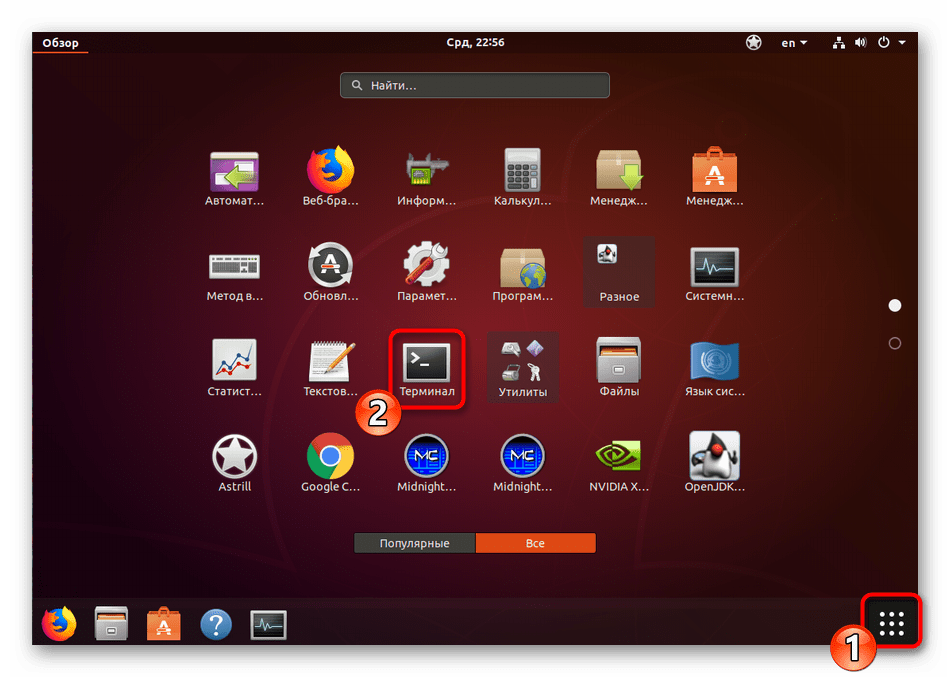
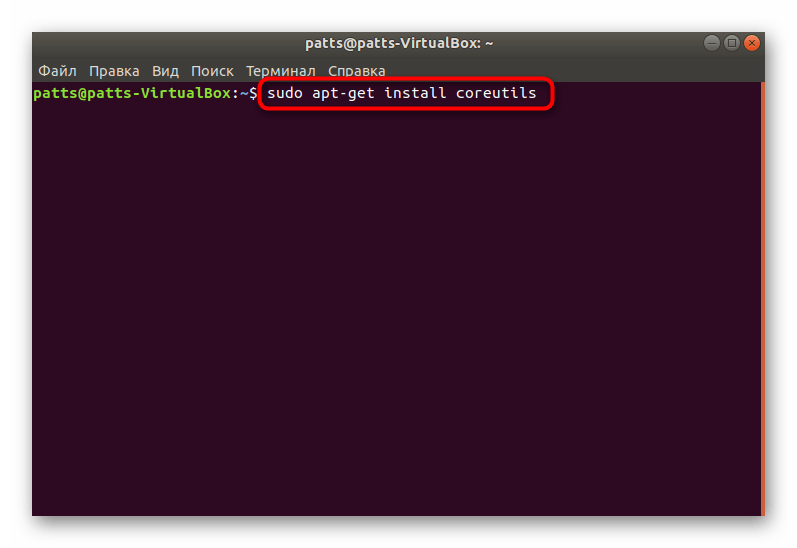
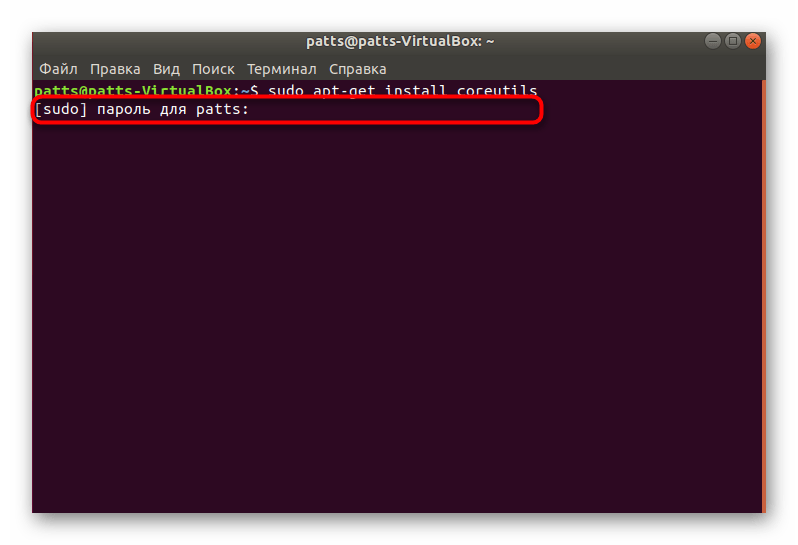
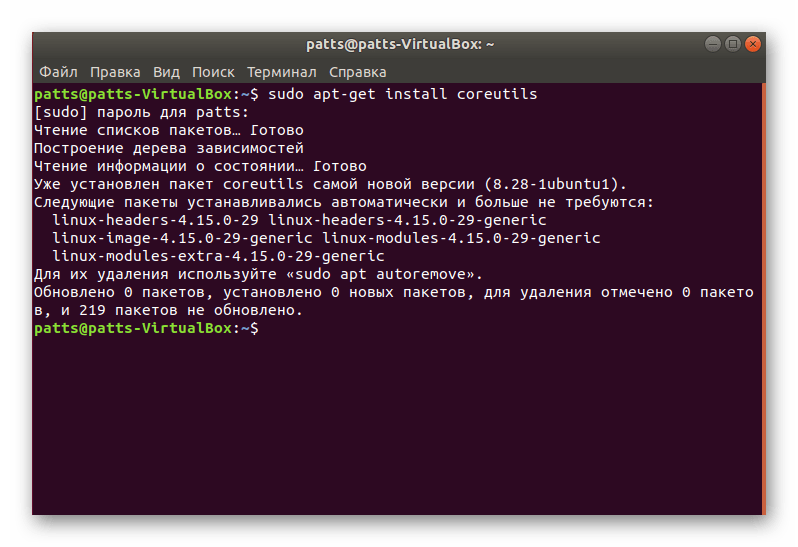
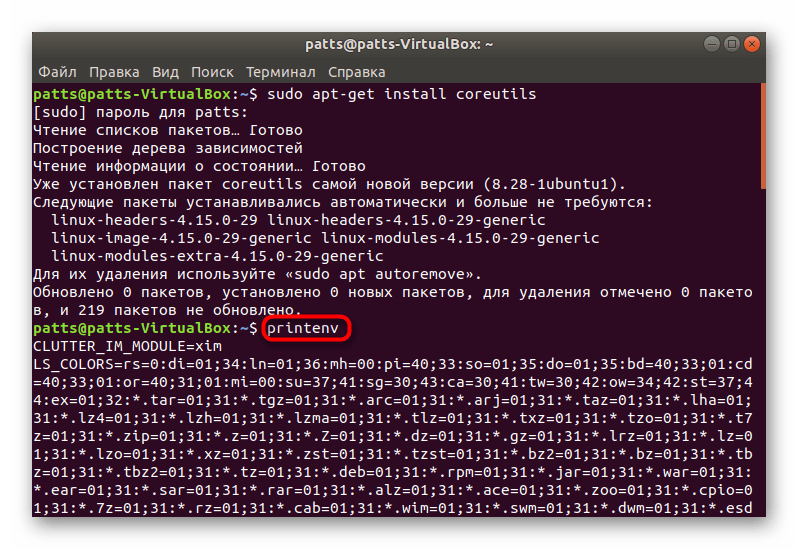
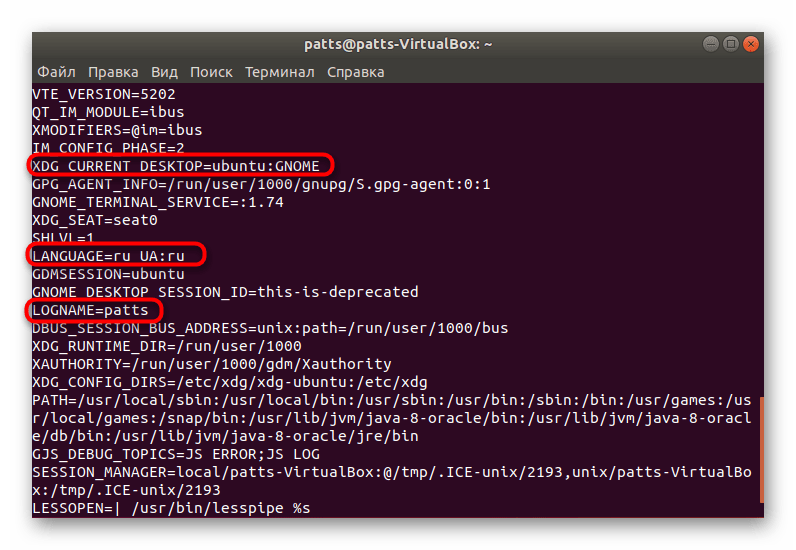
Список основных системных и пользовательских переменных окружения
Благодаря приведенной выше инструкции вы теперь знаете, как можно быстро определить все текущие параметры и их значения. Осталось только разобраться с основными. Обратить внимание хотелось бы на такие пункты:
| Конфигурационные файлы | Описание |
|---|---|
| DE | Полное название — Desktop Environment. Содержит имя текущего окружения рабочего стола. В операционных системах на ядре Linux используются различные графические оболочки, поэтому приложениям важно понимать, какая сейчас активна. В этом и помогает переменная DE. Пример ее значений — gnome, mint, kde и так далее |
| PATH | Определяет список директорий, в которых происходит поиск различных исполняемых файлов. Например, при действии одной из команд по поиску и доступу к объектам они обращаются к этим папкам для быстрого поиска и передачи исполняемых файлов с указанными аргументами |
| SHELL | Хранит в себе опцию активной командной оболочки. Такие оболочки позволяют пользователю самостоятельно прописывать определенные скрипты и запускать различные процессы с помощью синтаксисов. Самой популярной оболочкой считается bash. Список остальных распространенных команд |
| HOME | Здесь все достаточно просто. Данный параметр указывает путь к домашней папке активного юзера. У каждого юзера он разный и имеет вид: /home/user. Объяснение этому значению тоже легкое — эта переменная, например, используется программами для установления стандартного места расположения их файлов. Конечно, примеров существует еще огромное количество, но для ознакомления этого достаточно |
| BROWSER | Содержит в себе команду для открытия веб-обозревателя. Именно эта переменная чаще всего и определяет браузер по умолчанию, а все остальные утилиты и ПО обращаются к указанной информации для открытия новых вкладок |
| PWD и OLDPWD | Все действия из консоли или графической оболочки происходят из определенного расположения в системе. Первый параметр отвечает за текущее нахождение, а второй показывает предыдущее. Соответственно, их значения меняются достаточно часто и хранятся как в пользовательских конфигурациях, так и в системных |
| TERM | Программ-терминалов для Linux существует большое количество. Упомянутая переменная хранит в себе информацию о названии активной консоли |
| RANDOM | Содержит в себе скрипт, генерирующий каждый раз случайное число от 0 до 32767 при обращении к этой переменной. Такая опция позволяет другому софту обходиться без собственного генератора случайных чисел |
| EDITOR | Отвечает за открытие редактора текстовых файлов. Например, по умолчанию вы можете встретить там путь /usr/bin/nano, но ничего вам не мешает изменить его на любой другой. За более сложные действия с тестом отвечает VISUAL и запускает, например, редактор vi |
| HOSTNAME | Имя компьютера, а USER — имя текущей учетной записи |
Запуск команд с указанием нового значения переменной окружения
Можете самостоятельно на время изменить опцию любого параметра, чтобы запустить с ним определенную программу или выполнить любые другие действия. В таком случае в консоли вам будет достаточно прописать env VAR=VALUE, где VAR — название переменной, а VALUE — ее значение, например, путь к папке /home/user/Download.
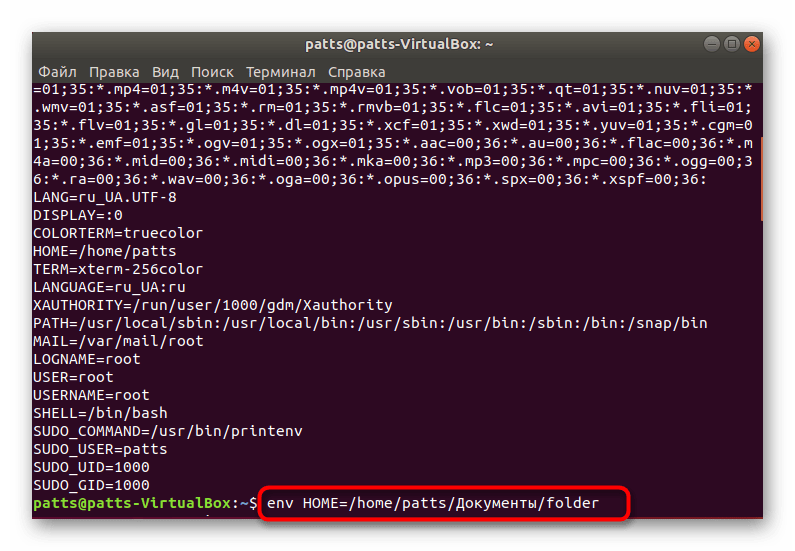
При следующем просмотре всех параметров через упомянутую выше команду printenv вы увидите, что указанное вами значение было изменено. Однако оно станет таким, как было по умолчанию, сразу же после следующего обращения к ней, а также функционирует только в пределах активного терминала.

Установка и удаление локальных переменных окружения
Из материала выше вы уже знаете о том, что локальные параметры не сохраняются в файлах и активны только в рамках текущей сессии, а после ее завершения удаляются. Если вас интересует собственное создание и удаление таких опций, сделать нужно следующее:
- Запустите «Терминал» и напишите команду
VAR=VALUE, после чего нажмите на клавишу Enter. Как обычно, VAR — любое удобное название переменной одним словом, а VALUE — значение. - Проверьте действенность произведенных действий, введя
echo $VAR. Строчкой ниже вы должны получить опцию переменной. - Удаляется любой параметр командой
unset VAR. Проверить удаление можно также черезecho(следующая строка должна быть пустой).
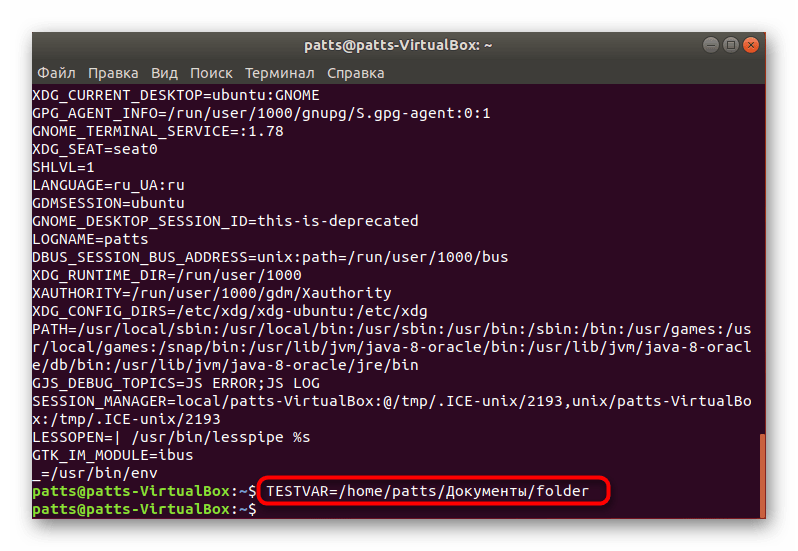
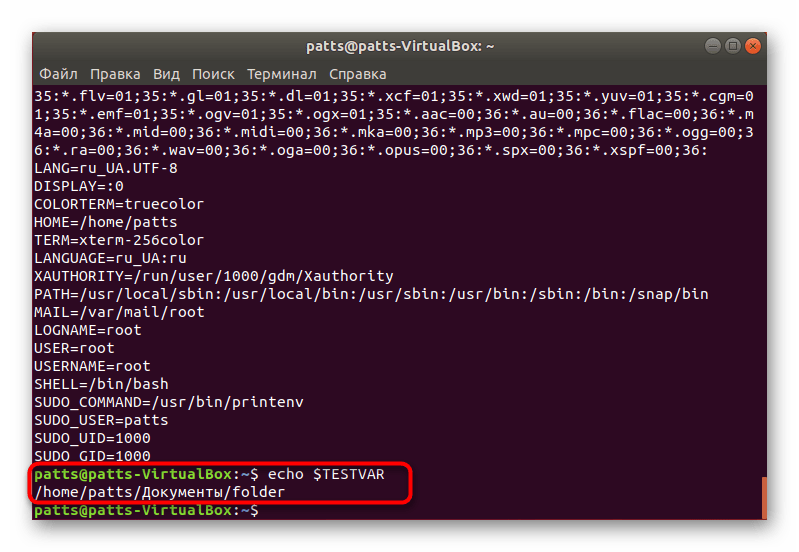
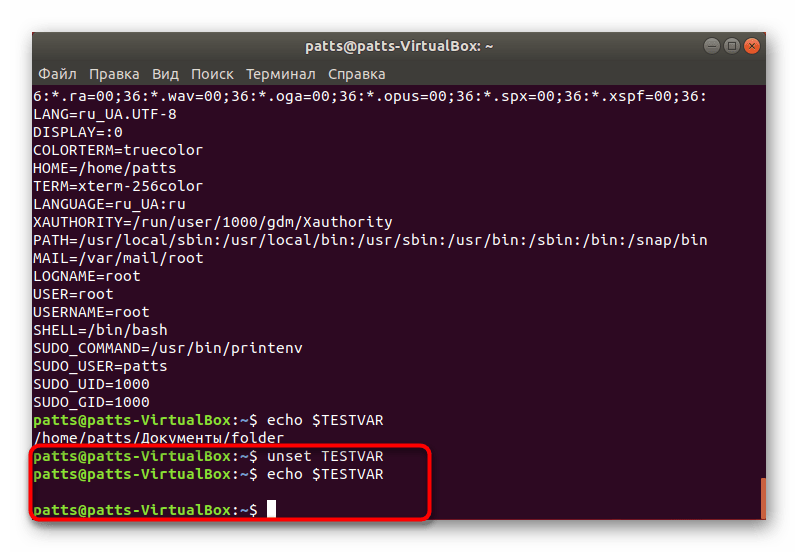
Таким нехитрым образом добавляются любые локальные параметры в неограниченном количестве, важно помнить только о главной особенности их действия.
Добавление и удаление пользовательских переменных
Мы перешли к классам переменных, которые хранятся в конфигурационных файлах, а из этого выплывает то, что вам придется редактировать сами файлы. Делается это с помощью любого стандартного текстового редактора.
- Откройте пользовательскую конфигурацию через
sudo gedit .bashrc. Мы предлагаем использовать графический редактор с обозначением синтаксиса, например, gedit. Однако указать можно любой другой, например, vi либо nano. - Не забывайте о том, что при запуске команды от имени суперпользователя потребуется ввести пароль.
- В конце файла добавьте строку
export VAR=VALUE. Количество таких параметров ничем не ограничивается. Кроме всего, вы можете изменить значение уже присутствующих переменных. - После внесения изменений сохраните их и закройте файл.
- Обновление конфигурации произойдет после повторного старта файла, а делается это через
source .bashrc. - Проверить активность переменной можно через ту же опцию
echo $VAR.

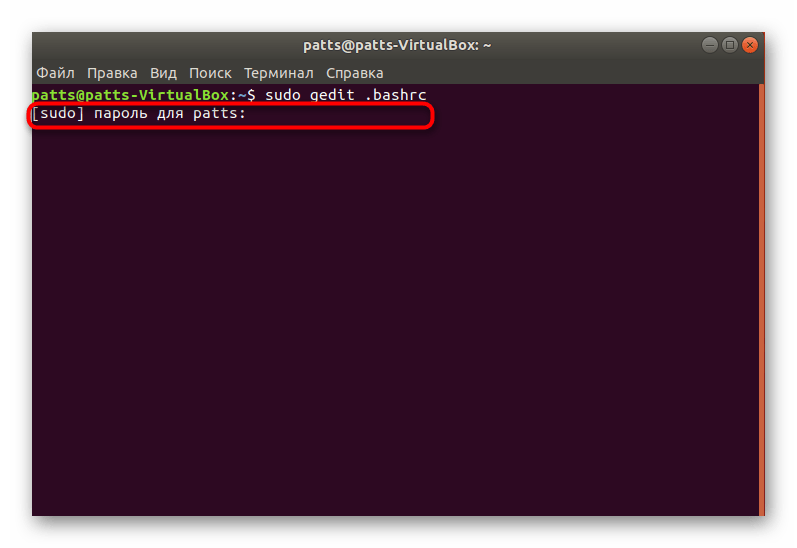
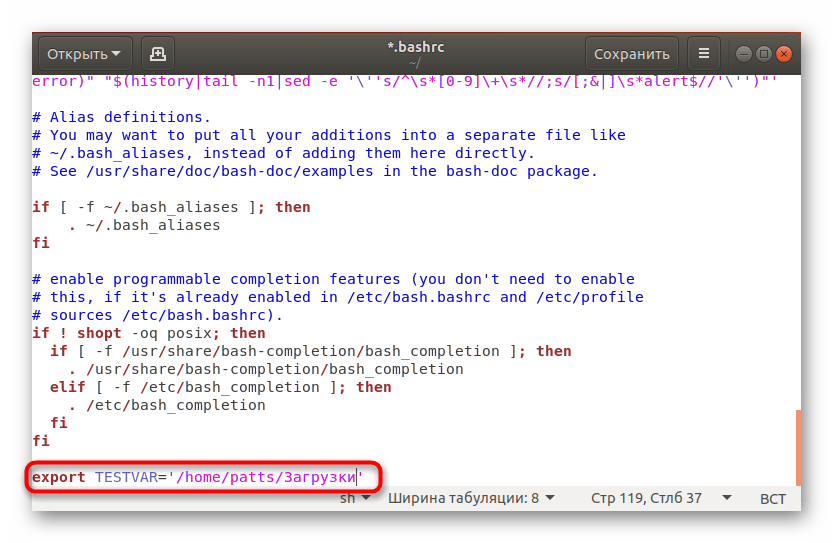
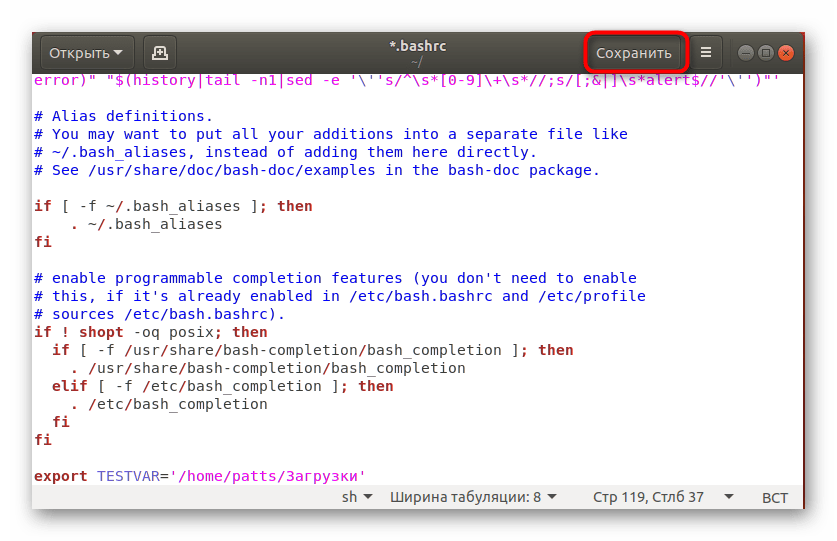
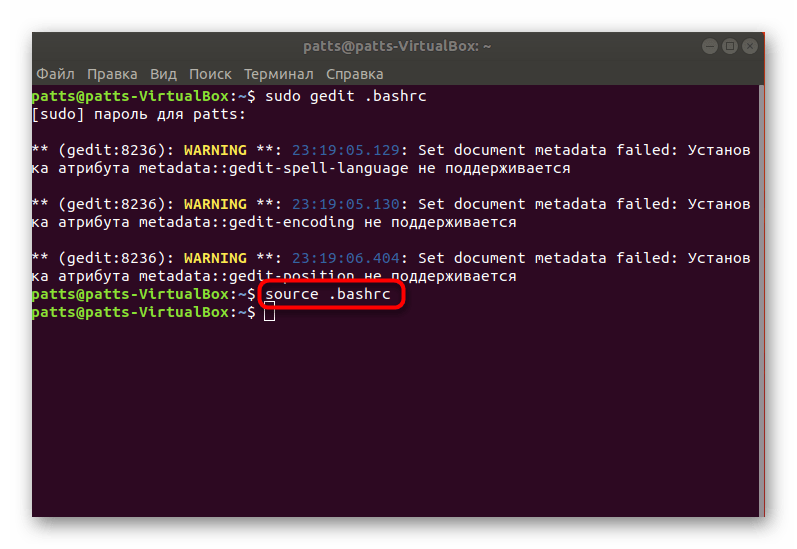
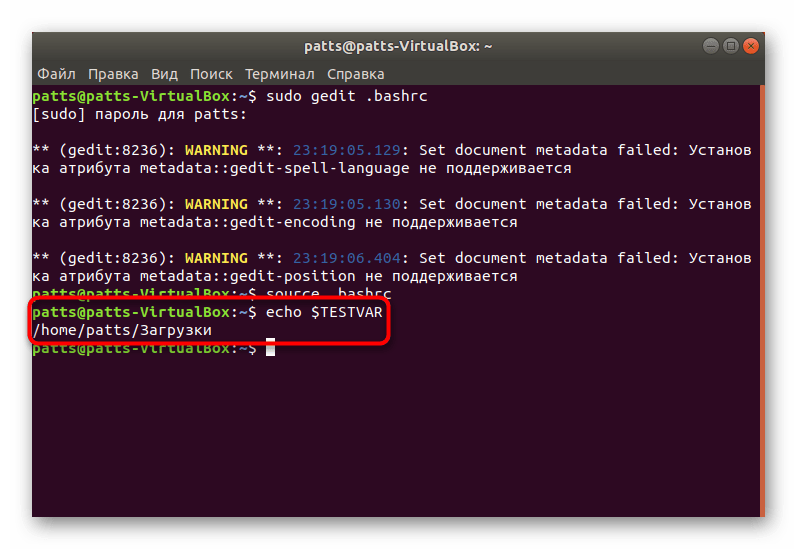
Если вы перед внесением изменений не ознакомились с описанием этого класса переменных, обязательно прочтите информацию в начале статьи. Это поможет избежать дальнейших ошибок с действием введенных параметров, имеющих свои ограничения. Что касается удаления параметров, то происходит оно тоже через конфигурационный файл. Достаточно полностью удалить строку или закомментировать ее, добавив в начале знак #.
Создание и удаление системных переменных окружения
Осталось только затронуть третий класс переменных — системные. Редактироваться для этого будет файл /ETC/PROFILE, который остается активным даже при удаленном подключении, например, через известный многим менеджер SSH. Открытие конфигурационного элемента осуществляется примерно так же, как и в предыдущем варианте:
- В консоли введите
sudo gedit /etc/profile. - Внесите все необходимые изменения и сохраните их, нажав на соответствующую кнопку.
- Перезапустите объект через
source /etc/profile. - По окончании проверьте работоспособность через
echo $VAR.
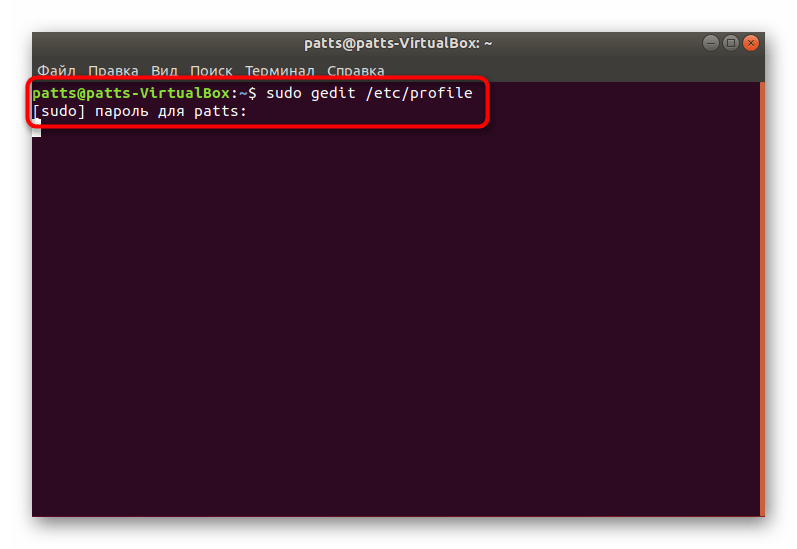
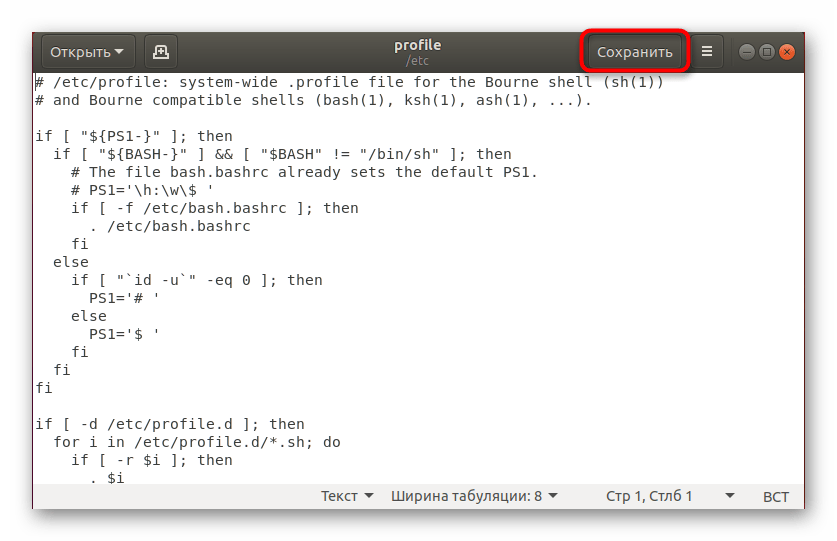
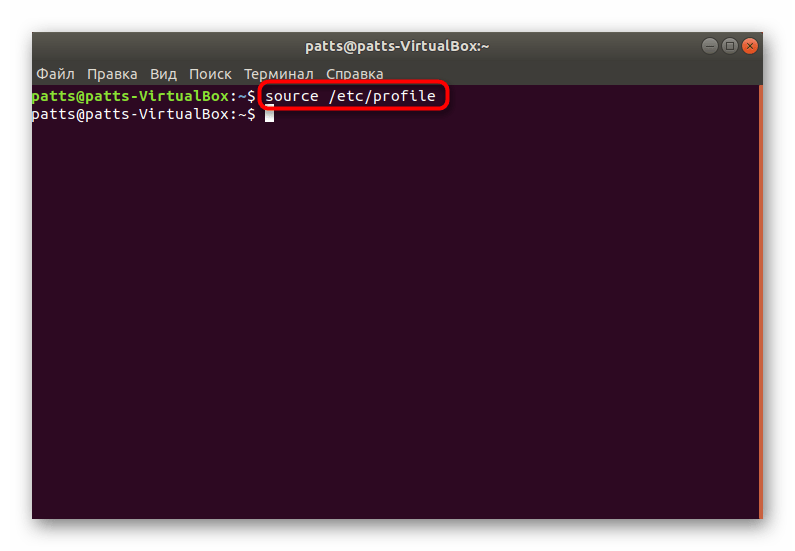
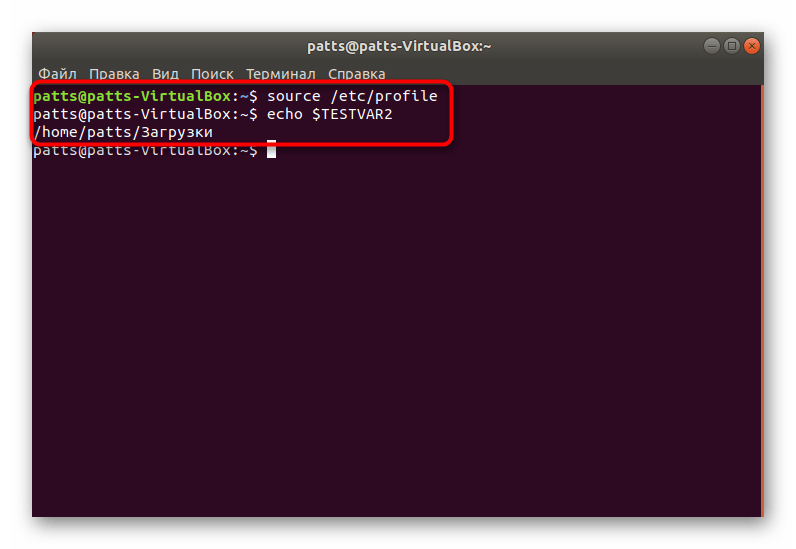
Изменения в файле сохранятся даже после перезагрузки сессии, а каждый юзер и приложение смогут без каких-либо проблем получать доступ к новым данным.
Даже если представленная сегодня информация кажется вам очень сложной, настоятельно рекомендуем разобраться в ней и понять как можно больше аспектов. Применение подобных инструментов ОС поможет избежать накопления дополнительных файлов настроек для каждого приложения, поскольку все они будут обращаться к переменным. Это также обеспечивает защиту всех параметров и группировку их в пределах одного расположения. Если вас интересуют конкретные мало используемые переменные окружения, обращайтесь к документации дистрибутива Linux.
 Наша группа в TelegramПолезные советы и помощь
Наша группа в TelegramПолезные советы и помощь
 lumpics.ru
lumpics.ru



Переменное окружение — это переменные… Что за переменные? Штиблеты, кучки, файлы?!.
Удаление параметров через конфигурационный файл с помощью # или удаления строки не работает.